 文案作者:叶子猪
文案作者:叶子猪电脑更新换代速度非常快,新式电脑已经是主流,不过还有一部分在使用老式电脑,老式电脑配置一般比较低,主板偏老,有些不支持U盘启动热键,所以很多人就不懂老版电脑重装系统方法,老式电脑重装系统主要有光盘重装、U盘重装以及硬盘重装三种方法,下面小编跟大家介绍老电脑如何用u盘安装系统。
老电脑u盘装系统步骤阅读
1、打开浏览器搜索云骑士官网,找到云骑士官网并点击打开。
2、首先在官网下载云骑士一键重装系统软件,下载好以后打开云骑士装机大师。
3、将U盘插在电脑的USB接口,开机并不断按下启动U盘快捷键。
4、在进入系统启动菜单中选择有USB字样的选项并回车。
5、重启电脑,选择YunQiShi PE进入系统。
6、等待进入系统后无需操作,云骑士会自动打开进行安装系统。
7、安装过程中弹出引导修复工具,进行写入引导文件,点击确定。
8、提示检测到PE文件,点击确定进行PE引导菜单回写。
9、安装完成后,拔掉所有外接设备,然后点击立即重启。
10、重启过程中,选择Windows 10系统进入,等待安装。
11、弹出自动还原驱动文件,点击是,还原本地存在的驱动备份文件。
12、弹出宽带连接提示窗口,点击立即创建,创建宽带连接。
13、等待优化完成,重启进入系统,即完成重装。
老电脑u盘装系统操作步骤
01 打开浏览器搜索云骑士官网,找到云骑士官网并点击打开。

02 首先在官网下载云骑士一键重装系统软件,下载好以后打开云骑士装机大师。

03 将U盘插在电脑的USB接口,开机并不断按下启动U盘快捷键,U盘快捷键可以通过云骑士装机大师确认。
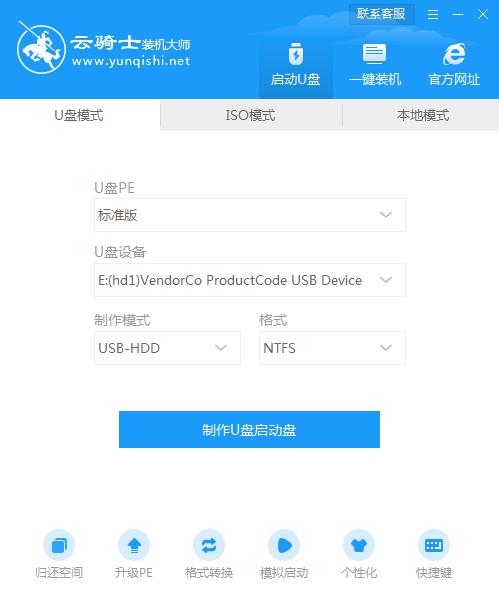
04 在进入系统启动菜单中选择有USB字样的选项并回车。

05 重启电脑,选择YunQiShi PE进入系统。

06 等待进入系统后,无需操作,云骑士会自动打开进行安装系统,大家耐心等待即可。

07 安装过程中弹出引导修复工具,进行写入引导文件,点击确定。

08 提示检测到PE文件,点击确定进行PE引导菜单回写。

09 安装完成后,拔掉所有外接设备,如U盘、移动硬盘、光盘等,然后点击立即重启。

10 重启过程中,选择Windows 10系统进入,等待安装。

11 弹出自动还原驱动文件,点击是,还原本地存在的驱动备份文件。

12 弹出选择操作系统界面,选择windows 10,回车进入系统,之后无需操作,耐心等待系统准备就绪,升级优化。

13 升级优化过程中,弹出宽带连接提示窗口,可以点击立即创建,创建宽带连接。同时有软件管家工具,可以自行选择常用的软件,一键安装即可。

14 等待优化完成,重启进入系统,即完成重装。

小白u盘启动盘制作工具是一款操作简单兼容性很好的u盘重装系统软件。简单直接,不需要用户花费精力操作,安装省心,步骤简化,安全高效。是非常简单高效的电脑装机工具。
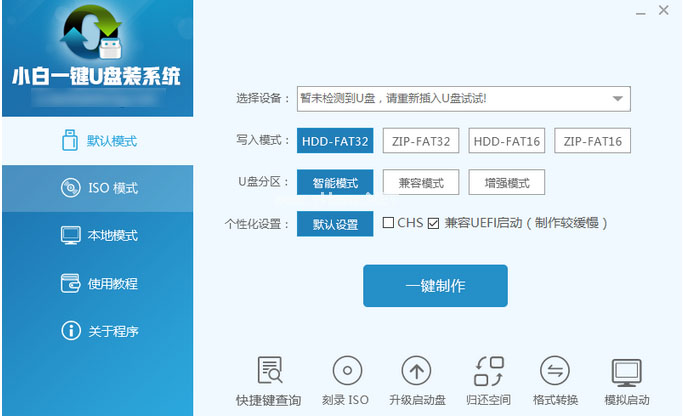
老毛桃u盘启动盘制作工具V6.3是一款用来制作U盘启动盘的工具,可以一键快速制作U盘启动盘。可以用来修复盘,不需要时可以直接当U盘使用,该工具可支持制作ISO启动盘,支持pe系统等。
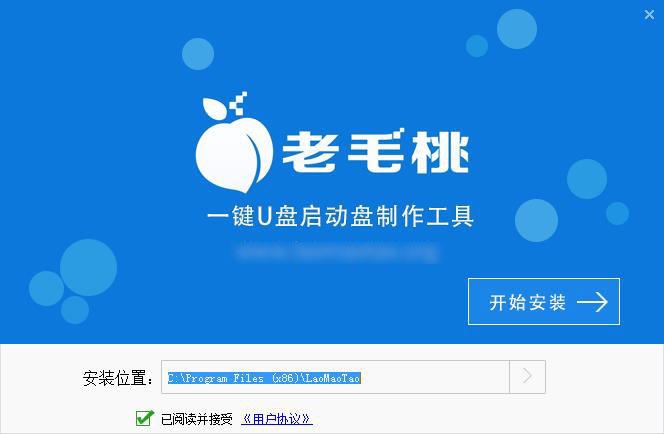
相关内容
- 云骑士U盘装系统装机大师 v11.7.2.5530 尊享版
- 云骑士装机大师软件 V11.7.1.7187 系统重装版
- 云骑士一键重装大师软件 V11.7.1.1387 极速版
- 云骑士U盘装系统装机大师 V11.7.1.3178 极速版
- 云骑士一键重装大师软件 V11.7.3.3981 尊享版
常见问答
win10进不去安全模式怎么办?
方法一:
1、可尝试在电脑开机时按“Ctrl”键来打开系统启动菜单;
2、打开“运行”窗口,输入“msconfig”命令进入系统配置策略界面。
3、在“系统配置”界面,点击“引导”,勾选“安全引导”和“最小化”,点击“确定”。
4、在“安全模式”界面中清除“安全引导”选项。
5、还可以通过修改注册表来修复“安全模式”。在“运行”窗口中输入“regedit”即可进入注册表编辑界面。
6、从打开的“注册表编辑器”界面中,依次进入“HKEY_LOCAL_MACHINE\SYSTEM\CurrentControlSet\Control\SafeBoot”,看到“Minimal”及 “Network”;
7、将“Minimal”及 “Network”项重命名为“Minimal1”及 “Network1”。
方法二:
1、还可以用相关软件来修复“安全模式”的启动故障;
2、在百度中搜索“大势至USB监控系统”来下载此工具;
3、安装并运行此工具,在界面中勾选“禁用安全模式”项,以禁用电脑开机显示“安全模式”启动菜单界面;
4、接着清除勾选“禁用安全模式”项,这样设置之后就修复了“安全模式”被禁用的情况;
5、通过开机 按“F8”即可进入安全模式;
6、设置完成后,点击“退出软件”按钮,以关闭此工具。






